É importante escolher não somente uma senha boa e segura, mas também uma que você possa se lembrar. Se você tiver esquecido a senha para iniciar a sessão na sua conta de computador, siga os seguintes passos para reiniciá-la.
IMPORTANTE: Se voce tiver seu diretório pessoal encriptado, você não será capaz de resetar uma senha esquecida.
Reinicialize a senha utilizando o Grub
1- Reinicie seu computador e mantenha pressionada a tecla Shift durante a inicialização para entrar no menu do Grub.
Se você tem um computador com dois sistemas operacionais e você escolhe durante a inicialização qual deles você quer iniciar, o menu do Grub deve aparecer sem que você precise manter pressionada a tecla Shift.
Se voce não conseguir entrar no menu de inicialização do Grub, e por conta disso não puder escolher o modo de recuperação, você pode utilizar um live CD para resetar a senha.
2- Pressione a tecla seta para baixo no seu teclado para selecionar a linha que termina com as palavras ‘modo de recuperação’ e pressione Enter.
3- Seu computador vai agora iniciar o processo de boot. Depois de alguns instantes o Menu de Recuperação aparecerá. Utilize a tecla seta para baixo para selecionar root e pressione Enter.
4- No símbolo #, digite:
passwd username, onde username é o nome do usuário da conta que você quer mudar a senha.
5- Será solicitado para voce digitar uma nova senha UNIX e confirmar novamente a senha.
6- Então, digite:
# reboot
Depois que você entrar, não terá acesso ao seu conjunto de chaves – chaveiro – (desde que você não se lembre da senha antiga). Isso significa que todas as sua senhas salvas para redes sem fio, contas Jabber, etc. não estarão mais acessíveis. Você precisará apagar o conjunto de chaves (chaveiro) antigo e iniciar um novo. (veja no final do post como fazer isso)
Redefinir senha usando um Live Cd ou USB
1- Inicializar o Live CD ou USB
2- Montar seu drive
3- Pressione Alt+F2 para abrir a janela Executar aplicativo.
4- Tecle gksu nautilus para executar o gerenciador de arquivos com todos os privilégios do sistema.
Dentro da unidade que você acabou de montar, você pode verificar se é o driver correto clicando em home e, em seguida no seu nome de usuário.
5- Vá para o diretório um nível superior da unidade montada. Em seguida, vá para o diretório etc .
Localize o arquivo ‘shadow’ e faça uma cópia de segurança:
1- Clique com o botão direito no arquivo shadow e depois selecione copiar.
2- Então dê um clique com o botão direito no espaço em branco e selecione colar.
3- Renomear a cópia de segurança “shadow.bak”.
6- Edite o arquivo original “shadow” com um editor de texto.
7- Encontre o nome de usuário que você tenha esquecido a senha. Deve ser algo parecido com isto (os caracteres após os dois pontos serão diferentes):
username:$1$2abCd0E or
username:$1$2abCd0E:13721a:0:99999:7:::
8- Exclua os caracteres depois da primeira vírgula e antes da segunda vírgula. Isso irá remover a senha para a conta.
9- Salve o arquivo, feche tudo e reinicie o seu computador sem o Live CD ou USB.
10- Quando você inicializar novamente sua instalação, clique no seu nome na barra de menu. Abra Minha Conta e altere sua senha.
11- Para Senha Atual não digite nada, a sua senha atual está em branco. Clique em Autenticar e digite a nova senha.
Depois que você entrar, não terá acesso ao seu conjunto de chaves – chaveiro – (desde que você não se lembre da senha antiga). Isso significa que todas as sua senhas salvas para redes sem fio, contas Jabber, etc. não estarão mais acessíveis. Você precisará apagar o conjunto de chaves (chaveiro) antigo e iniciar um novo. (veja no final do post como fazer isso)
Livrar-se do conjunto de chaves (chaveiro)
Isso irá excluir todas as suas senhas de rede sem fio salvas, contas de mensagens instantâneas, etc. Só faça isso se você não consegue se lembrar da senha que você usou para seu conjunto de chaves.
1- Vá para sua pasta pessoal digitando ‘pessoal’ no painel.
2- Pressione Ctrl+h (ou clique Ver ▸ Mostrar arquivos ocultos.)
3- Clique duas vezes sobre a pasta .gnome2
4- Clique duas vezes sobre a pasta chamada keyrings.
5- Apague quaisquer arquivos que encontrar na pasta de chaveiros
6- Reinicie o computador.
Depois que reiniciar e iniciar a sessão, você será solicitado que entre com a senha da sua rede sem fio.

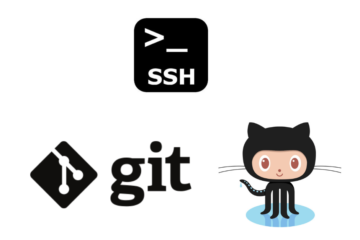
0 comentário